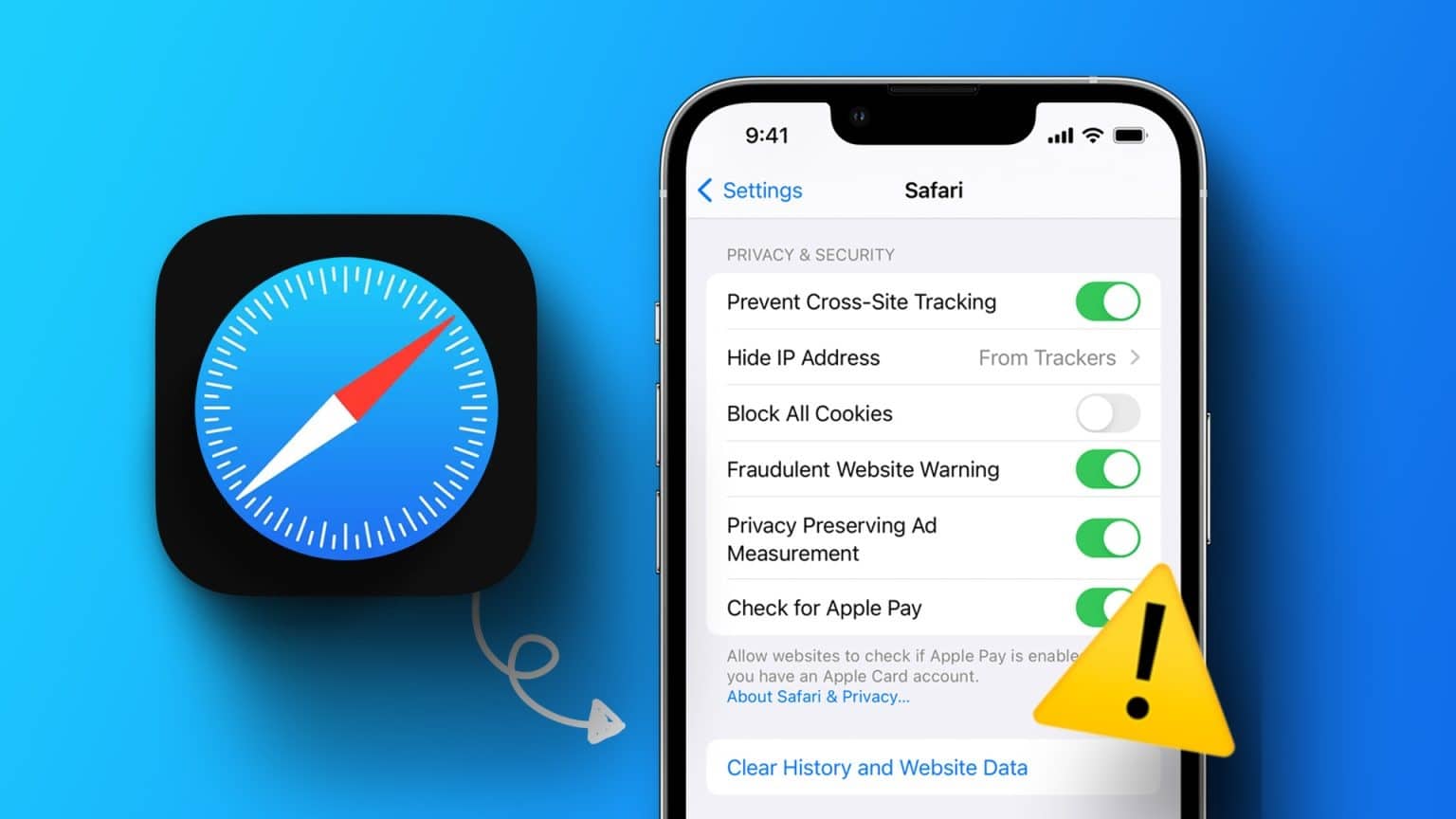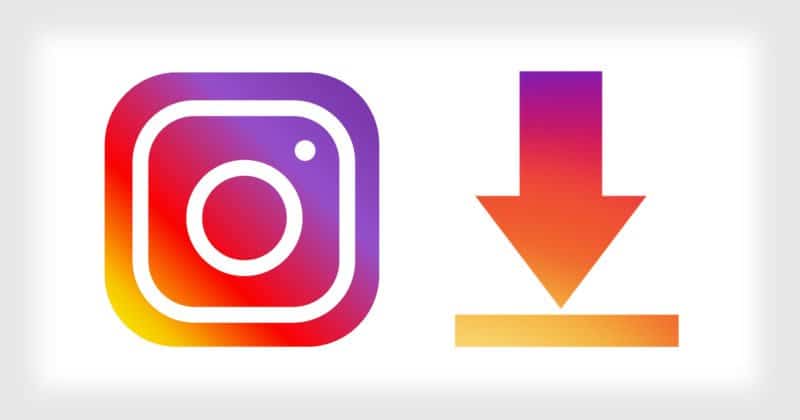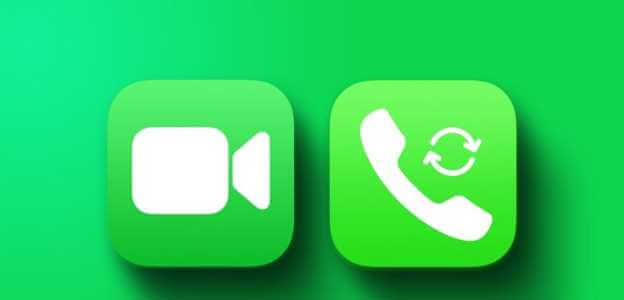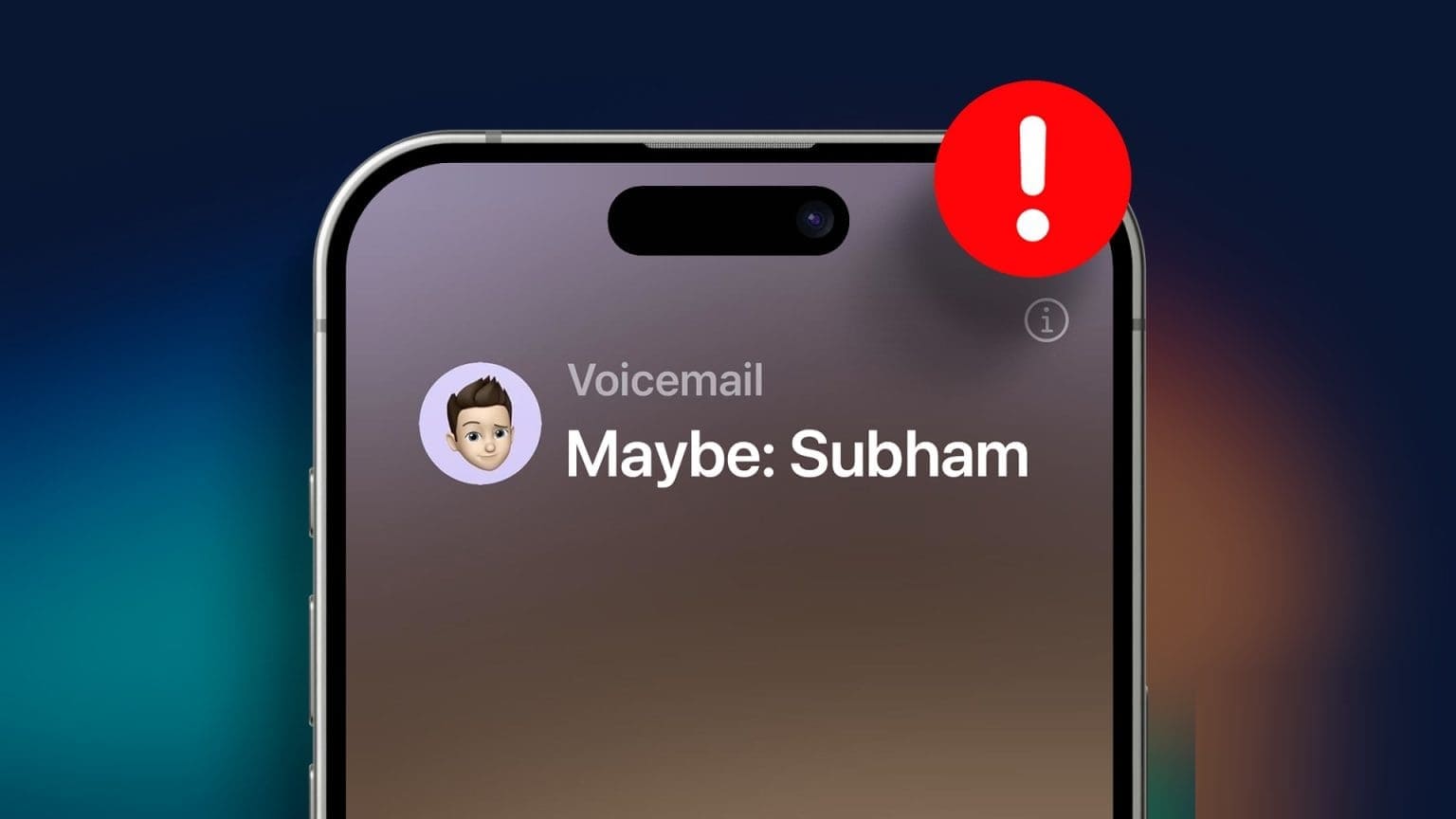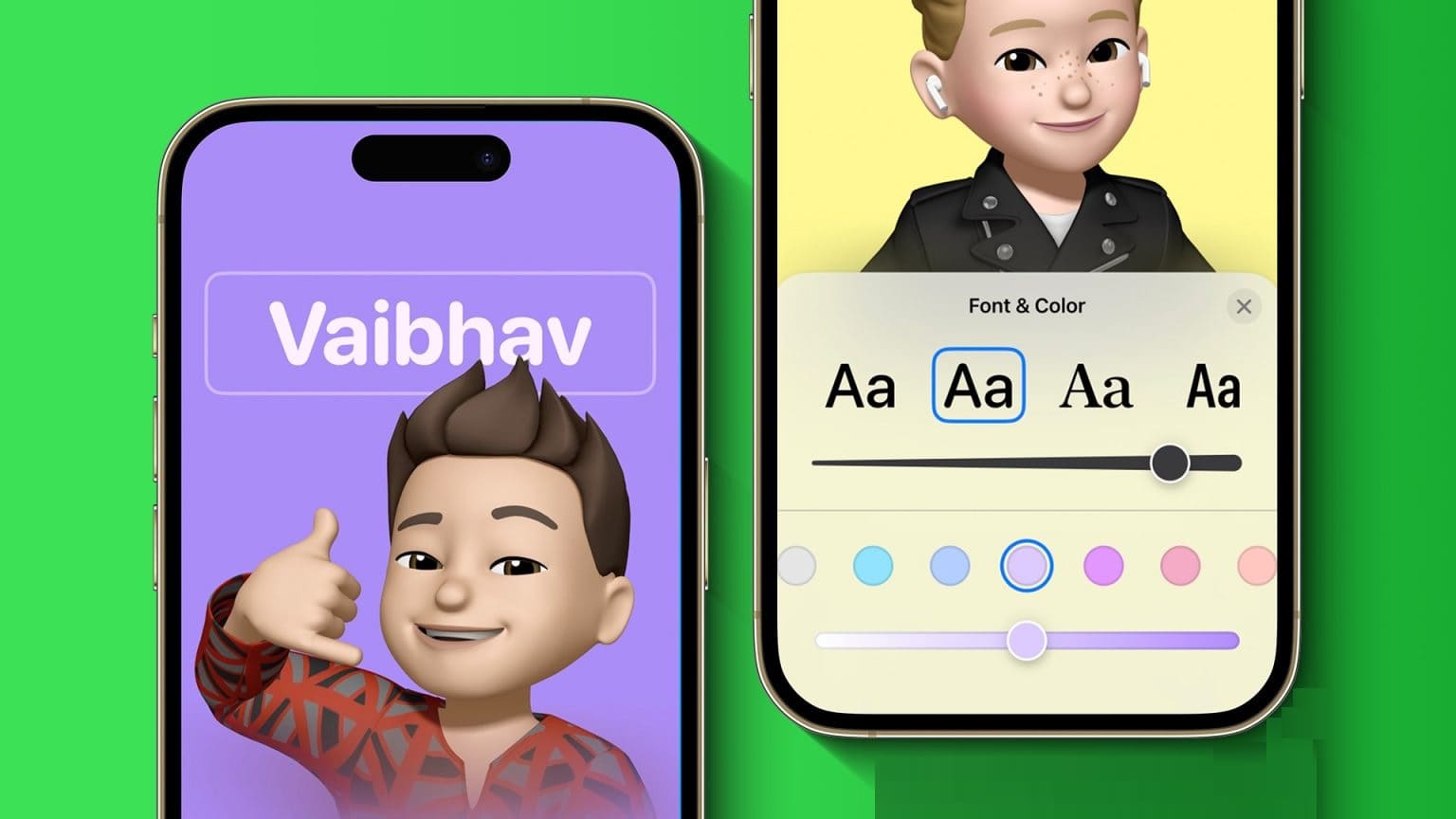مع نظام التشغيل iOS 15 ، يوفر Safari ميزات وميزات جديدة للواجهة. قد يشعر البعض بالانتفاخ. أيضًا ، تُترجم التجربة نفسها إلى Safari على iPhone ، ويمكنك تعديلها حسب رغبتك. فيما يلي أفضل 6 طرق لتخصيص صفحة بدء Safari على iPhone.

تقدم iOS الآن للمستخدمين إمكانية تغيير المتصفح الافتراضي على iPhone. إذا كنت قد انتقلت بالفعل من Safari إلى Google Chrome أو Microsoft Edge بسبب نقص خيارات التخصيص ، فقد حان الوقت لمنح متصفح Apple تجربة أخرى في نظام التشغيل iOS 15.
1. تغيير موضع شريط العنوان
أحدث نظام iOS 15 تغييرًا مثيرًا للجدل في موضع شريط علامات التبويب. لقد نقلته Apple إلى الأسفل لتحسين إمكانية الوصول إليه على شاشات العرض الكبيرة. وقد تستمر في الوصول إلى أعلى المتصفح. لحسن الحظ ، يمكنك نقل شريط العناوين إلى الأعلى على iPhone. إليك كيفية تغيير موضع شريط العناوين في Safari على iPhone.
الخطوة 1: افتح تطبيق الإعدادات على iPhone.
الخطوة 2: قم بالتمرير لأسفل إلى Safari.
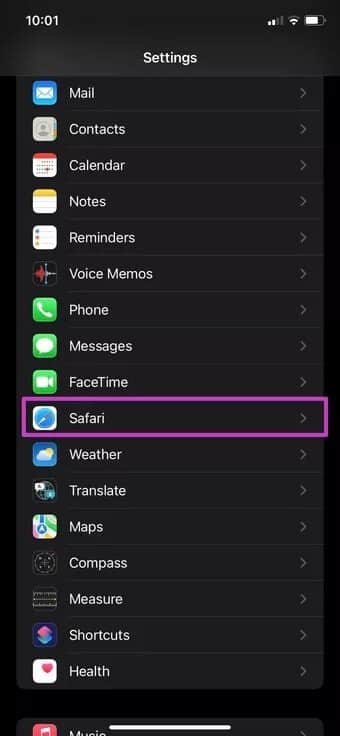
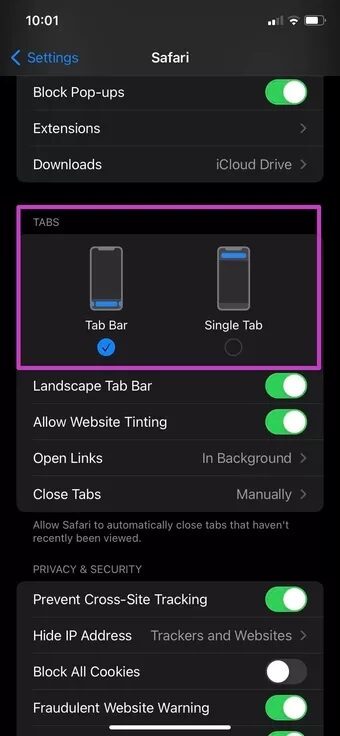
خطوة 3: من قائمة علامات التبويب ، حدد علامة تبويب واحدة وانتقل مرة أخرى إلى شريط العناوين في الأعلى.
2. تطبيق خلفية الخلفية
مع macOS Big Sur ، أضافت Apple القدرة على تطبيق الخلفية على Safari على Mac. مع نظام التشغيل iOS 15 ، أطلقت الشركة نفس الخدعة لمستخدمي iPhone أيضًا. اتبع الخطوات أدناه لإضافة خلفية خلفية إلى Safari على iPhone.
الخطوة 1: افتح صفحة بدء Safari على iPhone
الخطوة 2: قم بالتمرير لأسفل وحدد الزر تحرير.
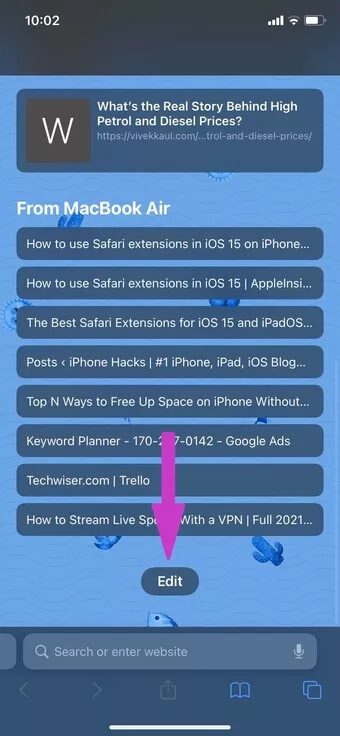
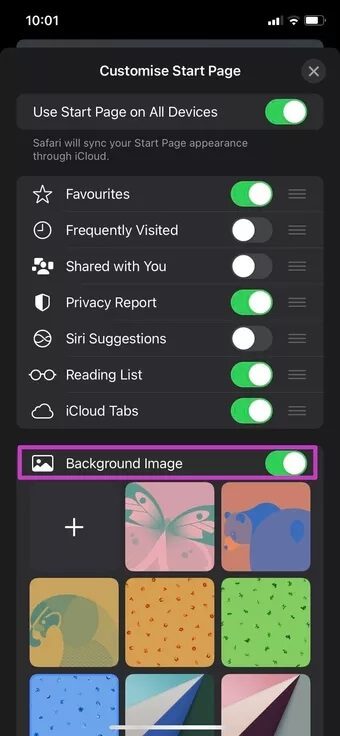
خطوة 3: من قائمة تخصيص الصفحة الرئيسية ، قم بتمكين تبديل صورة الخلفية.
الخطوة 4: حدد إحدى الخلفيات المضمنة في Apple أو انقر على أيقونة + واستورد واحدة من وحدة تخزين الهاتف.
إذا لم تكن من المعجبين بالتغيير الملون الجديد في Safari ، فيمكنك دائمًا تعطيل تبديل صورة الخلفية من قائمة Safari Edit.
3. تمكين المشاركة معك
مع نظام التشغيل iOS 15 ، قدمت Apple وظيفة Shared with you التي تتيح للمستخدمين التحقق من روابط الويب المشتركة والصور وتوصيات Apple Music وروابط Apple TV المشتركة من محادثات iMessage في مكان واحد.
يمكنك التحقق من جميع روابط الويب المشتركة من iMessage إلى Safari في مساحة واحدة مشتركة معك. تحتاج إلى تمكين التبديل وبعد ذلك سترى جميع عناوين الويب المشتركة بأسماء جهات الاتصال في متصفح Safari.
الخطوة 1: افتح متصفح Safari على iPhone وانتقل لأسفل إلى زر التحرير.
الخطوة 2: تفعيل التبديل المشتركة معك.
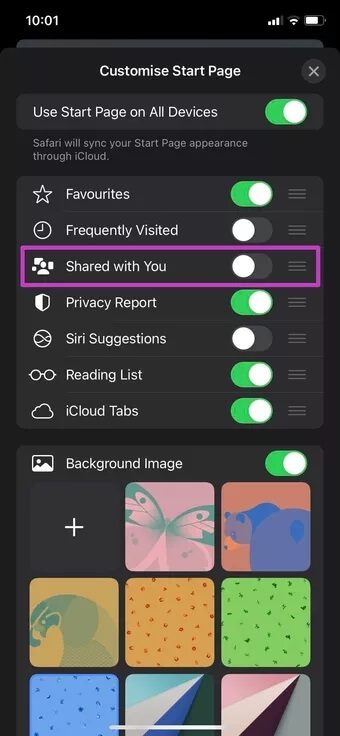
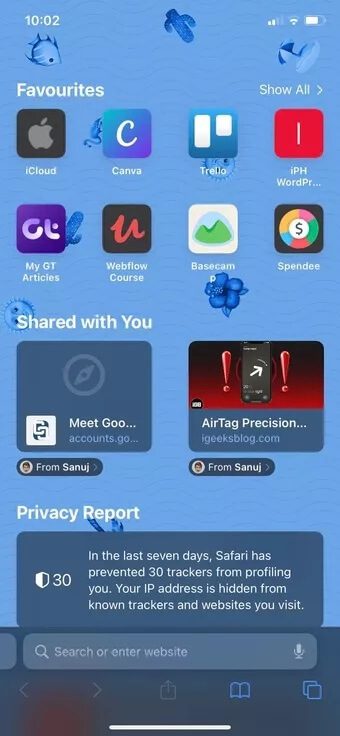
خطوة 3: سترى تمت مشاركتها معك تظهر في صفحة Safari الرئيسية.
اضغط على اسم جهة الاتصال الصغير ، وسوف يأخذك إلى محادثة iMessage.
4. تغيير محرك البحث
بشكل افتراضي ، تستخدم Apple Google كمحرك البحث الافتراضي لـ Safari. إذا لم تكن راضيًا عن قيام Google بجمع جميع البيانات ، فيمكنك تغيير البحث الافتراضي من Google إلى Bing أو Yahoo أو DuckDuckGo. إليك الطريقة.
الخطوة 1: افتح تطبيق الإعدادات وانتقل إلى قائمة Safari.
الخطوة 2: حدد محرك البحث.

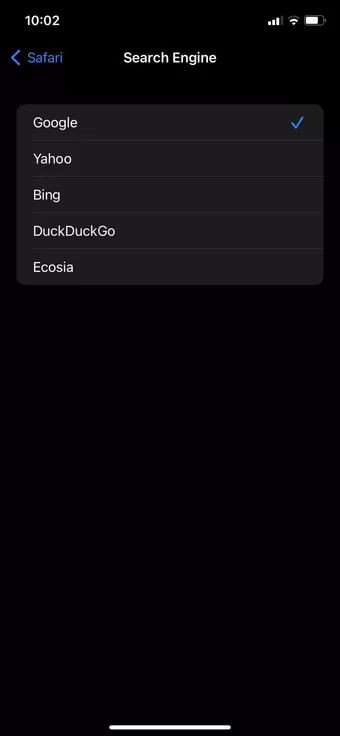
خطوة 3: قم بتغيير محرك البحث المفضل لديك ، وأنت على ما يرام.
إذا وجدت أن محرك البحث الجديد يحتوي على نتائج رديئة ، فيمكنك دائمًا استخدام Google من نفس القائمة.
5. تمكين علامات ICLOUD
هذا مفيد لأولئك الذين ينتقلون بين iPhone و iPad و Mac لتصفح المواقع في Safari. كما يوحي الاسم ، تقوم علامات تبويب iCloud بمزامنة علامات التبويب المفتوحة بين جميع أجهزة Apple الخاصة بك.
على سبيل المثال ، يمكنك فتح علامات تبويب متعددة على Safari على جهاز Mac والوصول إلى علامات التبويب هذه من قائمة علامات تبويب iCloud في Safari على iPhone.
الخطوة 1: افتح Safari على iPhone وانتقل إلى قائمة Edit.
الخطوة 2: قم بتمكين علامات تبويب iCloud من قائمة تخصيص الصفحة الرئيسية.
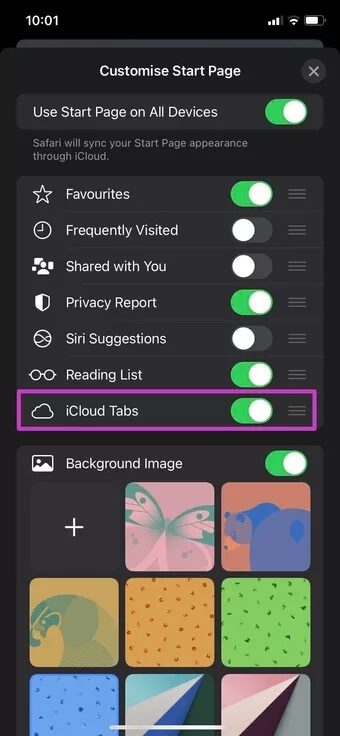
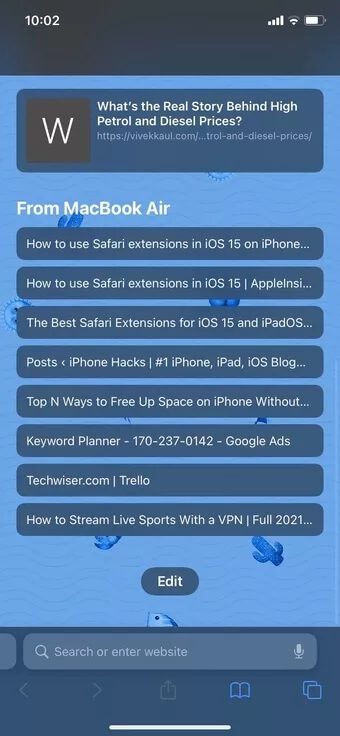
ارجع إلى صفحة بدء Safari ، وسترى علامات التبويب تظهر على الشاشة الرئيسية من الأجهزة الأخرى.
6. تمكين تقرير الخصوصية
مع نظام التشغيل iOS 14 ، أطلقت Apple تقرير الخصوصية لأول مرة للتحقق من عدد أجهزة التتبع التي منعها Safari في الشهر الماضي أو نحو ذلك. يمكنك التحقق من تقرير الخصوصية بالتفصيل مباشرة من صفحة بدء Safari على iPhone.
افتح Safari على iPhone وانتقل إلى قائمة Edit في الأسفل. قم بتمكين تقرير الخصوصية وتحقق من التقرير بالتفصيل لمعرفة مواقع الويب التي تم حظرها بواسطة متصفح Safari أثناء نشاط التصفح.
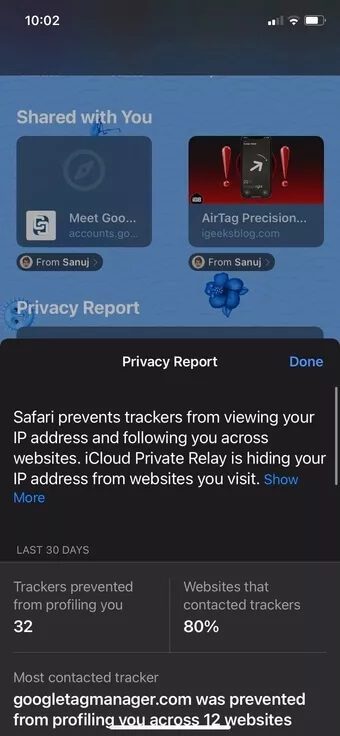
من نفس قائمة التحرير ، يمكنك دائمًا استخدام السحب والإفلات وتغيير موضع علامات التبويب في متصفح Safari.
إضفاء الطابع الشخصي على تجربة Safari على iPhone
من الجيد أن ترى Apple تقدم العديد من الخيارات لتخصيص صفحة بدء Safari على iPhone وجعل متصفح Safari حقيقيًا لك. بالنسبة لنا ، يستخدم معظم أعضاء GT شريط العناوين في الجزء السفلي ويقومون بتمكين تقرير الخصوصية وعلامات تبويب iCloud في متصفح Safari. نحن لسنا من المعجبين بخلفيات Apple الافتراضية.